WiFi USB адаптер для T2 тюнера и его небольшая доработка
Некоторое время назад у меня был обзор Т2 тюнера и тогда же зашла речь о том, что функционал подобных тюнеров можно немного расширить, добавив к обычным функциям и WiFi. Но сложность состояла в том, что не со всякими адаптерами тюнеры могут работать и мой эксперимент с двумя «подопытными» это только подтвердил. В процессе обсуждения мне подсказали, на каком чипе должен быть адаптер, чтобы Т2 тюнер его «увидел», ну а я соответственно купил такой адаптер и решил набросать небольшой обзор-отчет.
Все эти «пляски с бубном» происходят от того, что база драйверов Т2 тюнеров сильно ограничена и в отличие от компьютеров, где драйверы можно доустановить, здесь приходится либо ограничиваться тем скудным выбором адаптеров, либо как-то дорабатывать ПО тюнера, причем в реальности последнего я сильно сомневаюсь.
Выбор пал на модель, для которой на странице товара так и было заявлено, что мол совместим с Т2 тюнерами, отзывы счастливых покупателей это только подтверждали. Стоит адаптер $2.98, правда с учетом платной доставки вышел аж $4.17, но как по мне это не так и дорого за возможность смотреть не только эфирные каналы, а и онлайн видео.
Telefunken TF-DVBT212 мультимедийный плеер с DVB-T2 телевизионным приемником

Через некоторое время забрал на почте конвертик с адаптером, упакованным в блистер.

Комплект прост, адаптер и диск с драйверами, ну и инструкция на упаковке.

Внешне самый обычный адаптер, около USB разъема индикатор активности, при передаче данных моргает синим, при простое светит непрерывно.

Антенна длинная, около 15-17см, если прибавить длину самого адаптера с разъемом то получатся заявленные 20-21см.

Меня заинтересовало, реально ли внутри стоит полноразмерная антенна, но реальность оказалась куда более жестокой, большая часть просто пластмасса

А собственно антенна представляет из себя коротенькую, тоненькую проволочку.

Для тех, кто не знает как внутри выглядит правильная антенна, покажу комплектную от другого устройства, обзор которого также планируется в ближайшее время.

Меня данная ситуация не устраивала, но не потому что чувствительность антенны будет не очень высокой, а потому, что длинный штырь мне получается здесь не нужен и будет только мешаться.
Соответственно было решено немного укоротить корпус. По моим прикидкам вышло что лишними являются 70мм пластмассы.

Дальше всё просто, ножом отрезаю лишнее, а потом сверлом немного рассверливаю первые 15мм внутренней части, иначе она просто не налезет на адаптер.

По итогу получаю вполне приличную и не очень длинную антенну, лично на мой взгляд так даже лучше и аккуратнее.
READ Модель компьютерной сети интернет есть модель

В процессе забыл написать, угол поворота антенны относительно корпуса всего 90 градусов, очень мало, в некоторых ситуациях длинная антенна могла сильно мешать.

На ТВ тюнере она получается отвернутой в сторону от антенного разъема.

Перед тем, как перейти к тестам с тюнером, проверю работу с компьютером.
При подключении выдало сообщение что устройство не опознано, требуются драйверы.

Ладно, лезем в интернет и качаем драйверы к адаптеру Ralink, который определяется по vid#128578;

Настроек адаптера как-то совсем мало или просто это я избалован более «продвинутыми» устройствами.
Кстати, фирменные драйверы Ralink очень удобны, если бы я хотел пользоваться данным адаптером с компьютером, то ставил бы только их.

Чувствительность в общем немного выше средней, в режиме поиска нашлось 42 точки доступа две из которых мои, это основной роутер и дополнительный, работающий в режиме повторителя.
Да, данный адаптер работает только в 2.4 ГГц диапазоне.

Скорость в пределах большой комнаты почти не меняется от расстояния между адаптером и роутером, что в метре, что в пяти, около 35-45 Мбит.

Дальше тесты с целевым устройством, Т2 тюнером.
Адаптер заработал без проблем и в настройках я выбрал одну из своих точек доступа, к которой после ввода пароля он сразу прицепился.

Теперь заходим в меню сетевых приложений тюнера

1, 2. FTP, особо проверить не могу, но попытка обновить ПО ничего не дала.
3-6. Погода, большой облом, не работает. Попутно заметил «особенность» данного Т2 тюнера, если на английском все нормально, привычная раскладка QWERTY, то на русском буквы идут просто в алфавитном порядке, не совсем привычно.
Из настроек ПО только выбор варианта вывода температуры.

1, 2. Google карты, не работают, настроек также особо нет, только язык и выбор типа карты.
3-6. Megogo. Загружает список фильмов, сериалов и прочего, также подгружает к ним превью, но показывать не хочет, жаль.
READ Стала низкая скорость интернета мегафон

Ютуб. Вот здесь все заметно лучше, есть настройки региона, качества (HDSD) и категории контента.

Пробовал смотреть разные каналы из разных категорий, без проблем. Возможно иногда бывает некое подтормаживание, но почти незаметное, я бы оценил качество работы на пять с минусом.

Но вот попытка включить музыкальное видео закончилась неоднозначно. Во первых выяснилось, что поиск производится с учетом категории, например если ввести Insomnia, то в общем варианте предложит видео о бессонице, если в категории музыка, то переправит на соответствующий клип.
Но в любом случае, попытка посмотреть видео заканчивается выводом сообщения об ошибке, причем подавляющее большинство попыток посмотреть видеоклипы приводят к тому же.
После этого я просто так ввел в поиск Modern, вывело ролики Modern Talking, они работали без проблем, но когда я было уже обрадовался, выяснилось что здесь также посмотреть можно далеко не все, почему так, загадка.

IPTV. На мой взгляд не менее важная вещь чем Ютуб.
1, 2. По умолчанию есть только один тестовый вариант, работает.
3, 4. Дальше буквально наугад нашел в интернете ссылку на плейлист в формате m3u с фильмами, скачал, закинул на флешку и дальше штатными средствами тюнера добавил этот плейлист.

В плейлисте было около 600-700 фильмов, понятно что все я не проверял, потыкал десяток-полтора и выяснил некоторые нюансы:
1. Есть возможность ускорять видео до 32х
2. Есть возможность замедлять видео, или до 2х или до 4х, думаю это менее важно
3. После ускоренного воспроизведения нужно некоторое время (около минуты, но зависит от того насколько далеко перемотали) для синхронизации видео и звука.
4. Иногда после перемотки изображение может портиться, но потом восстанавливается.
5. Нет перемотки по каким-то интервалам, например через минуту, кроме того в процессе перемотки изображение замирает и понять где остановимся, нереально.
6. Нет запоминания, где закончили просмотр.

Но в общем смотреть можно, работает когда как, одни фильмы отлично, другие подтормаживают, хотя удобство управления оставляет желать лучшего. Напоследок вылезла проблема в том, что пульт моего телевизора имеет ту же систему команд что пульт тюнера и это добавляет еще «приятных ощущений».

Заметил что с адаптером тюнер стал греться немного больше, посте получаса работы температура корпуса была около 55-60 градусов. При этом корпус адаптера был теплый, хотя когда отключил его, то USB штекер был очень горячим, я было уже начал грешить что это тюнер его так греет. Позже выяснилось что греется сам тюнер, так как при подключении к USB хабу была аналогичная ситуация.
READ Интернет перестает работать через 10 минут
После тестов могу сказать, что к адаптеру у меня претензий нет, ну за исключением муляжа большой антенны. ТВ боксом определяется без проблем, работает стабильно, чувствительность хорошая, скорость правда немного хромает, но тюнеру и не прокачает большой поток, потому в данном применении более чем достаточно.
Можно использовать и как адаптер для компьютера, но для этого я бы поискал что-то более скоростное и лучше с 5 ГГц диапазоном. В остальном все понравилось, главное что адаптер действительно совместим с тюнером.
А вот работа с тюнером так себе, понятно что это не вина адаптера, а только лишь ПО самого тюнера и с другим тюнером все может быть заметно лучше, просто как-то ожидал большего.
Конечно работает и Ютуб и IPTV, что уже заметно расширяет функционал тюнера, но хотелось бы и погоду и Megogo. Кроме того управление не очень удобное, особенно навигация по фильму и отсутствие возможности продолжить просмотр с момента где он был окончен в прошлый раз.
На этом у меня на сегодня все, надеюсь что обзор был полезен и как обычно буду рад вопросам и комментариям.
Эту страницу нашли, когда искали:
kn-w633us driver , подключение 3q модема к тюнеру , telefunken tf-dvbt261 установка wi-fi-адаптера , адаптер н для Т2 приставки | , адаптер wi hi приставка телефункен 262 , tf-dvbt212 есть ли блок wi-fi , tenda u12 к dvb t2 , для чего используют адаптер вай фай тв2 , wifi 5 адаптер для harper abx-235 , вай фай адаптер для т2 не подключается без пароля , u 2 s yt hf,jnftn .c,b afqafq fyntyf , telefunken tf dvbt262 прошивка , подключения вай фай модема к т2 , прошивка tf-dvbt232 какой вай фай адаптер использовать , прошивка tf-dvbt251 , как использовать вай фай адаптер для тв2 , wi-fi адаптер для skyprime z t2 hd , usb wi-fi адаптер для тюнера т2 настройка , tp-link для estar t2 , прошивка tf dvtb261 , использование адаптера wi-fi от старого телефона для цифровой приставки , какой wifi адаптер к tf dvbt261 , какой wifi usb адаптер выбрать для telefunken tf dvbt261 , wifi адаптер для приставки т2 dexp , беспроводной wifi usb адаптер с антеной для тюнера tv future indoor dvb-t2 , usb wifi адаптер , wifi адаптер , usb wifi адаптера купить , usb wi fi адаптер , usb wifi адаптер для телевизора , беспроводный usb wifi адаптер , wi fi адаптер
Источник: posetke.ru
Обзор мультимедийного плеера TELEFUNKEN TF-DVBT205. Часть 2: Меню, качество работы.
Подключаем мультимедийный плеер к телевизору. Телевизионные каналы мы предварительно уже настроили. Приставка при поиске обнаружила без проблем двадцать телевизионных каналов и три радиоканала, в общем, два стандартных цифровых мультиплекса.
В спящем режиме устройство отображает часы.
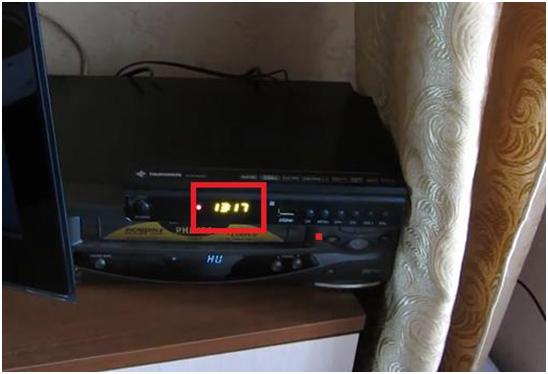
После включения появляется заставка с логотипом компании производителя.

Включаем любой канал для проверки работы мультимедийного плеера. По изображению ниже можно отметить, что качество передаваемой картинки очень даже хорошее. Никаких притормаживаний, квадратиков, ряби и подобных проблем не обнаружено.
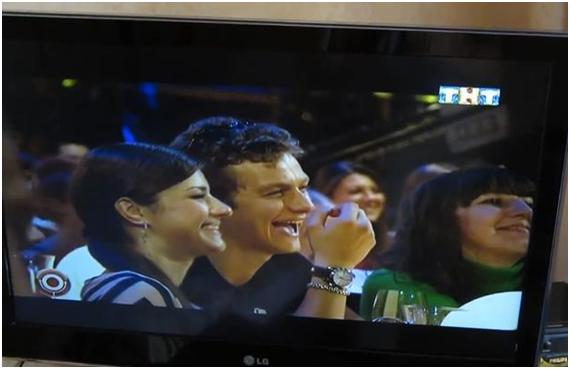
Отклик меню на нажатие кнопок пульта дистанционного управления хорошее. Каналы, разделы меню переключаются четко и быстро – отклик составляет менее секунды.
Обратимся к разделам меню. Оно содержит семь основных страниц.
Первая страница – это основные установки устройства. Питание антенны, выбор страны расположения, система приема сигнала, выбор автоматического или ручного поиска каналов.

Вторая страница – это редактирование уже настроенных телевизионных и радио каналов, EPG и LCN.

Третья страница меню – всевозможные настройки времени. Настройки часовых поясов, установка даты и времени, переход на летнее время и обратно, таймер отключения времени.
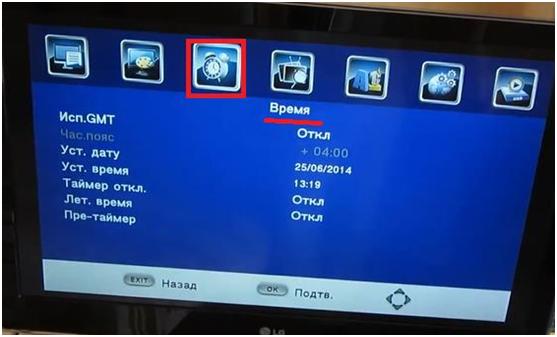
Четвертая страница – установки ТВ. Выбор формата видео, режима, видео выхода, разрешения экрана, прозрачности. Настройки показа заголовков.

Пятая страница – это настройки языка телевидения, звуковых дорожек, включение/отключение субтитров, выбор аудиовыхода.

Шестая страница – другие настройки устройства. Ограничения, возможность обновления прошивки и сохранения их, сброс до заводских настроек, календарь, калькулятор и игры.

Последняя седьмая страница – настройки, связанные с подключаемыми устройствами USB. Настройки мультимедийных устройств, установки записи и установки подключения и удаления устройств.
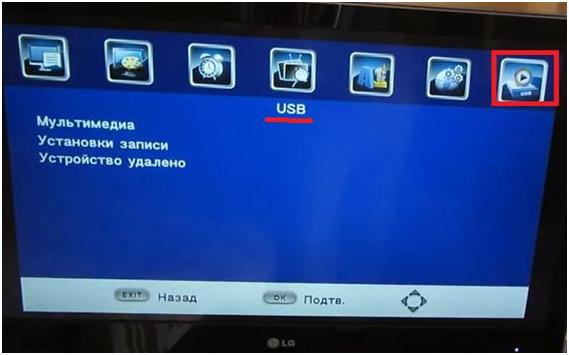
Нажав на пульте дистанционного управления кнопку «Info», можно узнать о канале, его настройках, качестве приема сигнала и так далее.

Таким образом, эта цифровая приставка оставляет очень хорошие впечатления о себе. Качество, как сборки, комплектации, так и приема сигнала на высоком уровне.
Ссылка на видеообзор:
Источник: tvsat38.ru
Telefunken TF-DVBT217 Руководство пользователя
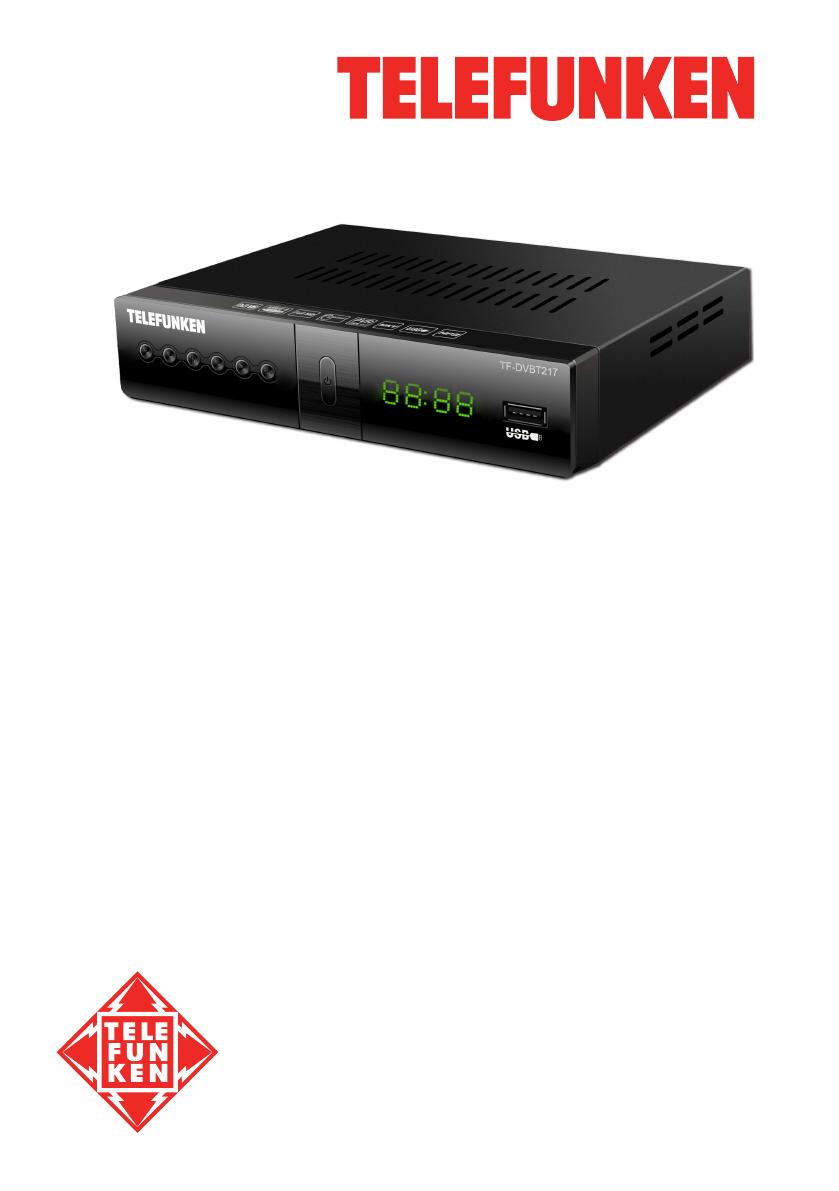
(STOP): Stop record, timeshift or stop playback multimedia file.
: Fast backward to view the current playing multimedia file or
timeshift channel.
: Fast forward to view the current playing multimedia file or
timeshift channel.
REC ( ): Start to recording when USB disk is available (Go to
the previews file in file list).
RADIO ( ): Switch between TV and Radio mode (Go to the next file
in file list).
0~9: Numeric keys.
RECALL: Go back to the previous viewed channel.
AUDIO: Switching audio language.
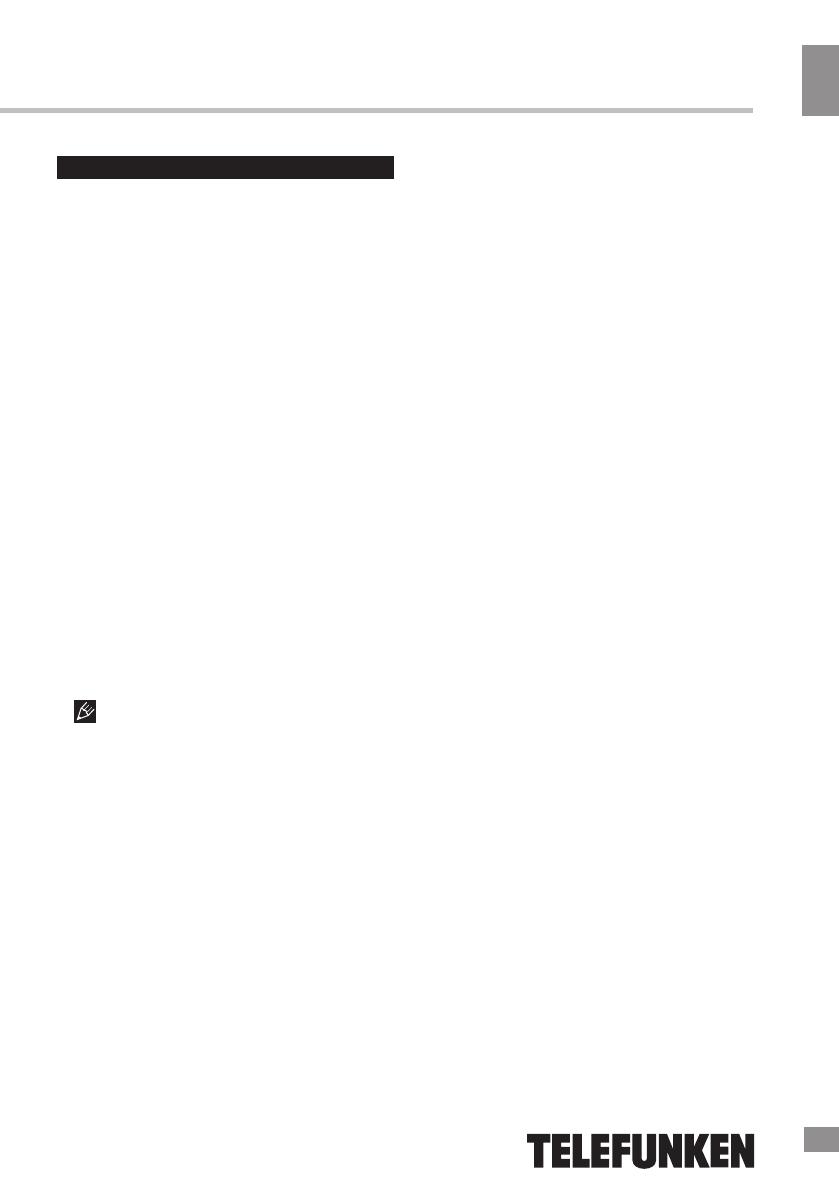
General operations
When this unit is connected to the mains,
it goes into operation mode. When the unit is
running, press ST ANDBY button to turn the
device into sleep mode. In sleep mode, press
ST ANDBY button on the remote or press and
hold this button on the panel to turn the device
from sleep mode.
When viewing a TV channel, press this
button to display/hide the menu pages
containing various information about the current
channel (frequency, reception level etc.).
Press EPG button to display the menu of
the electronic TV guide (Electronic Program
Guide), which displays the schedule of
programs for a certain period of time for each
available channel. Using this function, you can
easily find programs you are interested in. Use
UP/DOWN cursor buttons to select the desired
TV program. Use LEFT/RIGHT cursor buttons
to switch pages of the interactive program
EPG-information cannot work if the
service is not provided by operator.
Press A UDIO to select the audio language
or audio channel, if this choice is supported by
the current channel.
Press these buttons to select the previous or
next channel.
Press these buttons to navigate through the
various menus.
Press this button to confirm the selection
options in the menu.
Press these buttons to adjust the sound
volume level.
The number buttons
Press number buttons to enter the channel
number you want or other numbers (such as
passwords, play time, etc.).
When playing a media file, press these
buttons for fast forward or backward playback.
When playing a media file, press this button to
start or pause the playback.
Red/Green/Yellow/Cyan buttons
Press the colored buttons to perform various
operations in the edit menu of channels,
teletext recording.
is but ton to enable/disable the sound.
Press this button to enable or disable the
T eletext (T eletext is not supported by some TV
When a USB drive is connected to this unit,
while watching TV channels press REC to
start recording video from the channel to USB.
Press STOP button to stop recording.
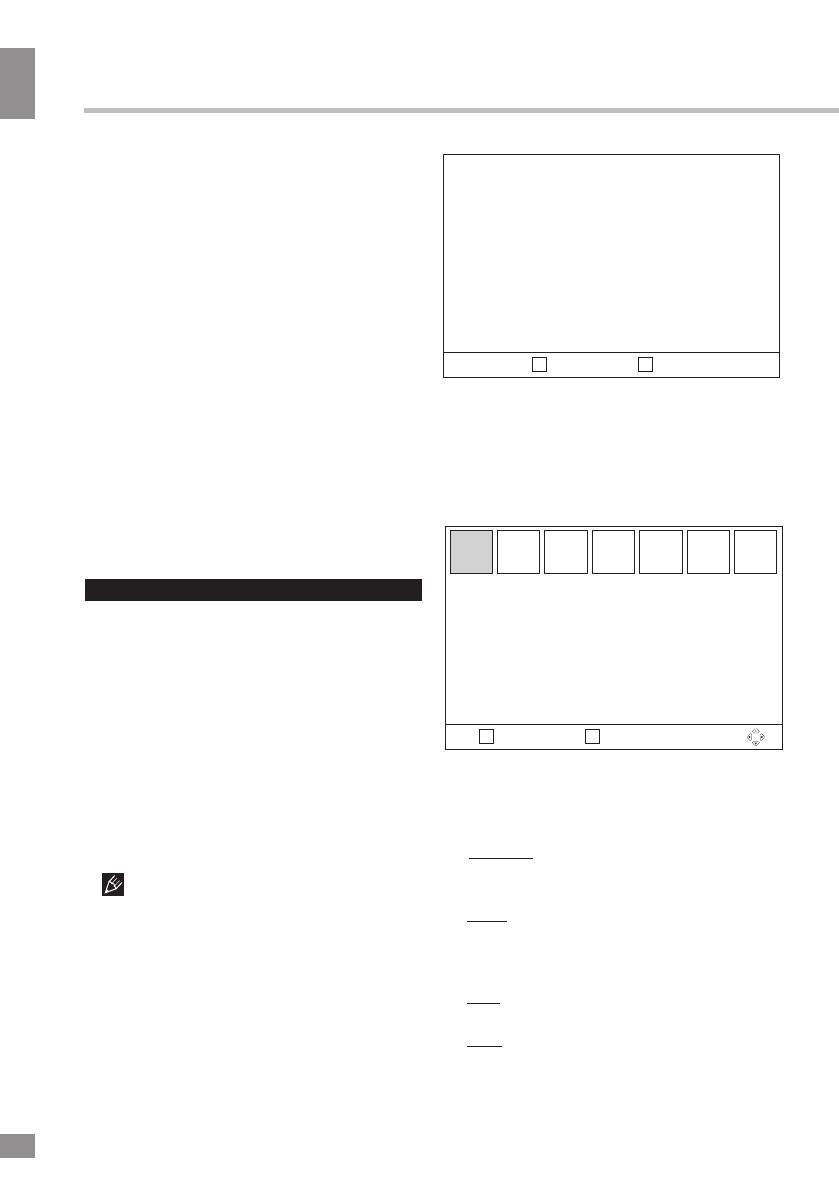
Click this button to select subtitle language,
if this choice is supported by the current
Press this button to switch between TV and
Click this button to select the last-viewed
When playing a media file, press these
buttons to select previous/next file.
When playing a media file, press this button
to stop playback.
OSD operation
Return Confirm
Program Edit
Installation
OSD Language
Channel Search
OSD Language : select the language of the
system menu.
Country: select your country.
Channel Search : press OK to start
automatic channel search.
1. Press MENU button to enter the setting
menu displayed on the screen.
2. Press LEFT/RIGHT cursor but
tons on the
RC to select setting page.
3. Press OK button on the RC to go to the
parameter list.
4. Press UP/DOWN cursor buttons on the
RC to select a parameter to adjust.
5. Press LEFT/RIGHT cursor buttons on the
RC to adjust the selected parameter.
6. Press MENU button to return to the
previous menu page. Press EXIT button on the
RC to quit the menu.
Some menu items may be in grey color,
in this case they are not adjustable. Pictures
of OSD menu are for reference only; they may
differ from the real screens.
Installation
When you start the unit for the first time, or
after resetting it to factory defaults, you will see
the Installation menu on the screen.
Program Edit : Enter password
00) to access the channel editor menu.
You can edit the channel list using the following
favourite, move,
lock, delete.
Move: S elect the program that you want to
move — press the Red button to mark the
program — press UP/DOWN to move it up and
down the list and press OK to confirm .
Skip: S elect the program you want to skip
and press the Green button to skip it.
Lock: Choose a channel and press the
Yellow button on the RC; The channel will be
locked. You must enter the password
(000000 by default) to unlock it.
Favourite : S elect the program you want to
add to your list of favouites and press the
FAV button.
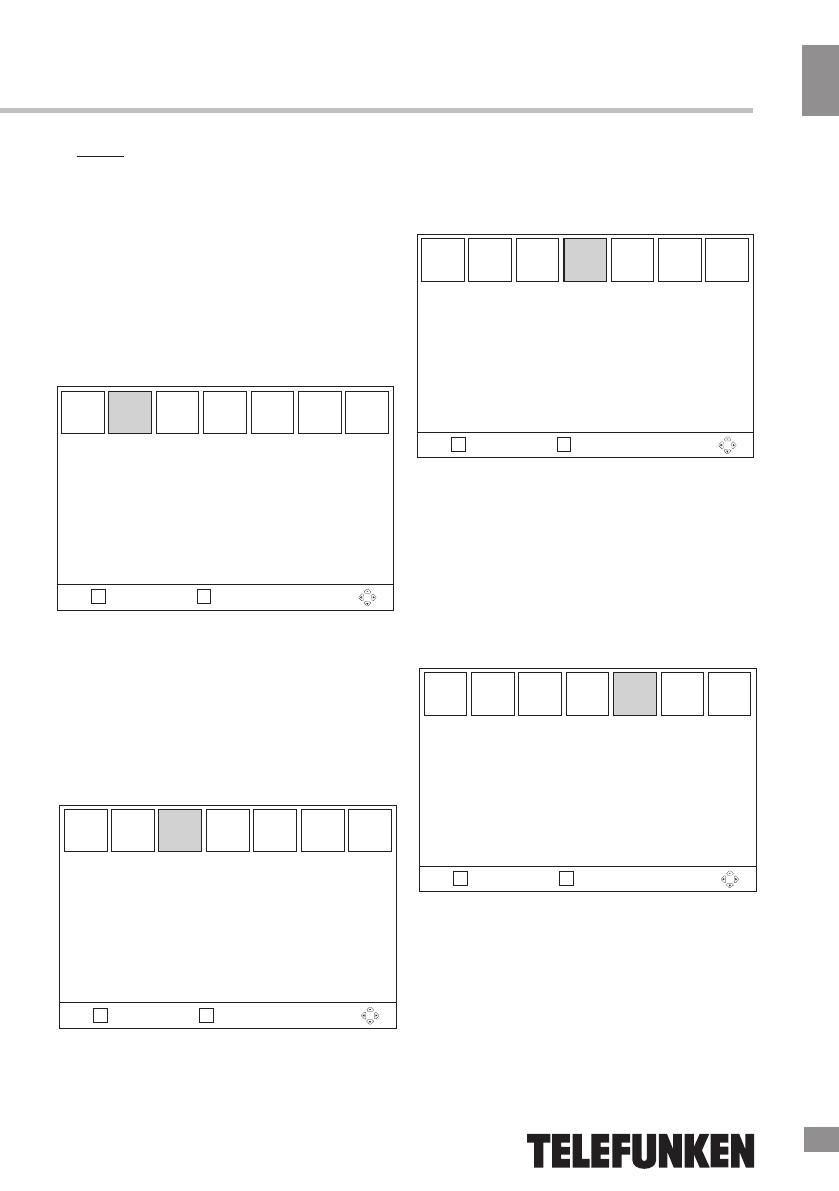
Return Confirm
Aspect Ratio
R esolution
Video Output
Return Confirm
Time Offset
Country Region
Time Offset : set the GMT time zones
automatically or manually.
Country Region : select your region time zone if
Time Offset is set to auto.
Time Zone : Input current date if Time Offset is
set to manual.
Sleep : select time period after which
the unit will automatically switch to standby mode.
Delete: Choose a channel and press the
Blue button on the RC; Press OK to confirm.
The channel will be deleted.
• EPG: See «General operations» program
for more details about Electronic Program
Set logical channel number on/off.
Adjust the way the channels are sorted.
Aspect Ratio : 4:3 LB/4:3 PS/16:9 FIT/16:9
• Resolution: 480i/480p/576i/576p/720p/
TV Format : PAL/NTSC /Auto .
1080i/1080p/Auto.
Video output : select composite ( CVBS )
or HDMI output.
Channel Search
Channel Search
Auto Seach
Manual Search
Antenna Power
Auto Search : automatically search for
available channels and save them.
Manual Search : manually seach for each
channel and save it.
Country : select your country of residence.
Antenna Power : select to enable an
external active antenna (if installed).
OSD L anguage
Subtitle L aguage
Audio L anguage
Digital A udio
• OSD language : select the on-screen
menu language.
• Audio language : select the audio track
language if several languages are supported.
• Subtitle language : select the subtitle
• Digital audio output : select the digital
output type (PCM/RAW ) .
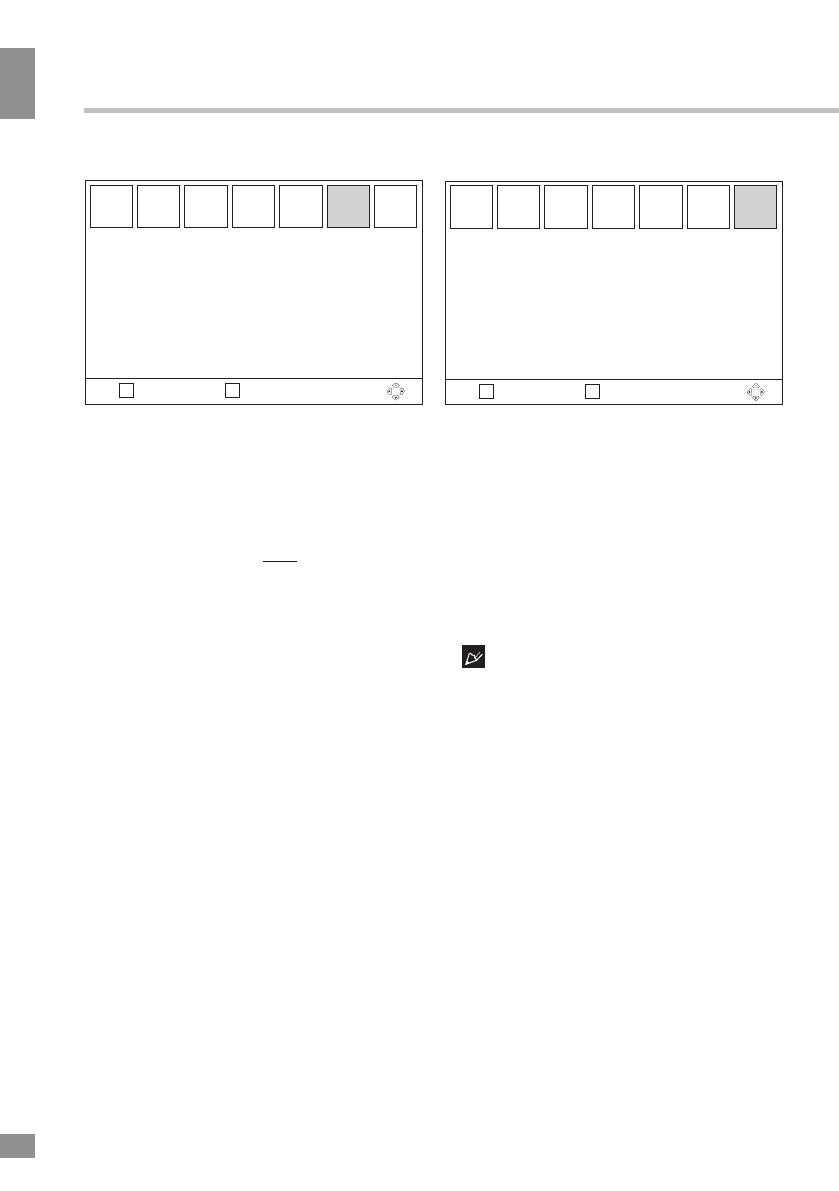
Return Confirm
Set Password
Restore Factory Default
Information
Parental Guidance : lock viewing of a
channel (first enter the original password
000 00 0 or your own password).
Set password : set or change the
Return Confirm
Multimedia
Photo Configure
• Multimedia : if a USB storage containing
media files is connected to this unit, press
OK button to show the menu in which you
can select an icon to start playback of
corresponding supported type file (Music/
Photo/Movie/PVR).
PVR Configure :
PVR and Timeshift
The screen menu of your unit can be
changed without prior notice and hence differ
from the menu represented in this Manual.
password for the locked channels (enter
the original password 000 00 0 or your
own password). You will then be asked
to enter a new password. Note: if you
forget your password use the master
password 888888.
Restore Factory Default : reset all
settings to initial factory values. You will be
asked to enter the password.
Information : view model, hardware and
software information.
Movie Configure
PVR Configure
Photo Configure : adjust slide time,
mode and aspect ratio .
Movie Configure : adjust subtitle size,
background and font color.
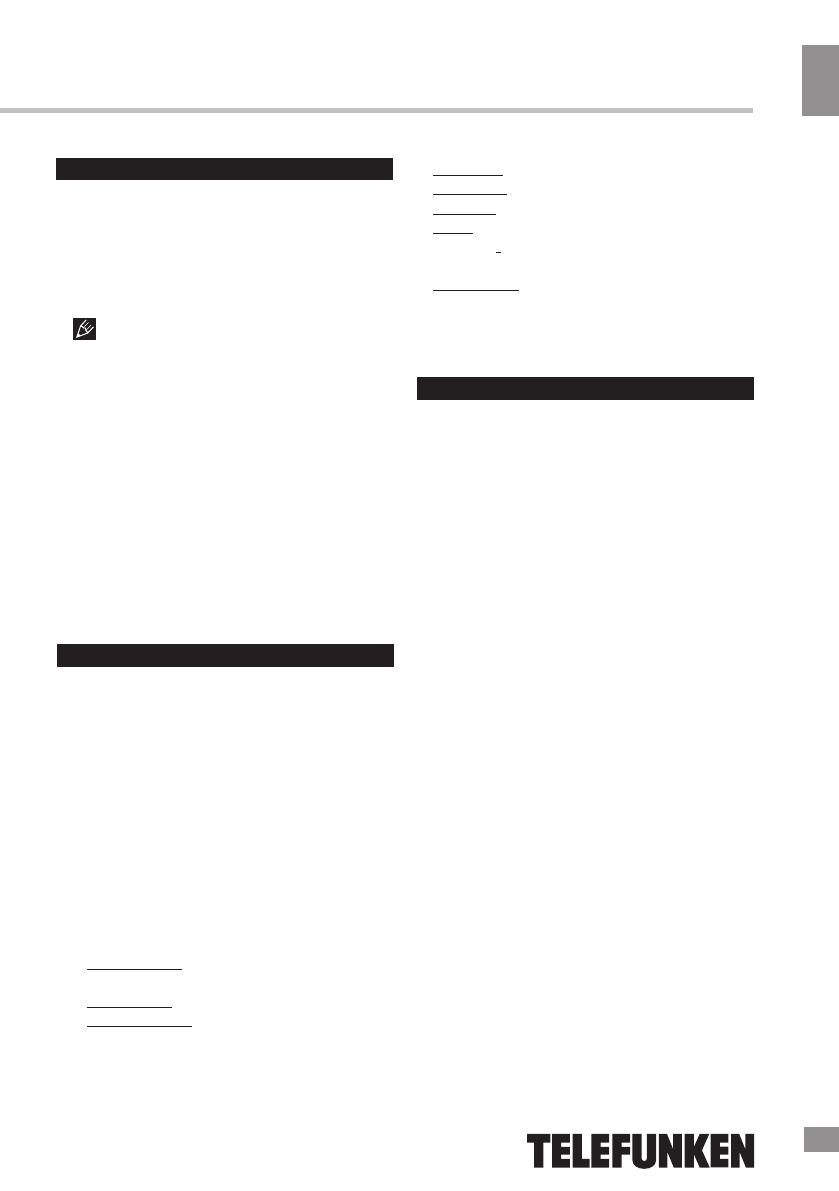
consumption ex ceeding 500 mA is not
recommended without supplementary power
supply. Failure to use supplementary power for
connected USB drives with power consumption
ex ceeding this value as well as defective
USB drives may cause mechanical or thermal
changes of elements of this unit as well as
failure of internal elements of the USB port.
Such damages are not warrantee cases.
W arning: usage of external USB drives
containing BIN files in the root directory may
cause malfunction of the unit or damage to the
PVR and EPG
Personal video recorder (PVR) is a feature
enabling you to record live TV. There are
two ways to use it:
Start date: set the start date of recording.
Start Time: Set the start time.
End time: Set the end time.
Mode: Set the frequency of repeat
recordings (once/weekly/weekend/weekday/
Timer Mode:Schedule/Recorder
• The Time Shift function allows you to re-
serve part of the USB-disk space and ensures
a continuous background recording of the se-
lected channel. Time Shift allows you to pause
watching or rewind recording back and resume
viewing from the missed point.
• After you activate the channel recording
(PVR, see “General Operations” paragraph),
press P A USE but ton on the RC. Time Shift
function is activated, at the bottom of the
screen will be a status bar with countdown.
Now you can rewind the recorded video by
pressing REV/FWD buttons and set to pause
by pressing P A USE but ton. Y ou can also enter
timeshift by simply pressing the pause button
• T o disable Time Shift, press EXIT but ton
on the RC and then press OK to confirm the
USB information
USB file systems supported: NTFS, F A T,
F A T32. 2.0 USB version is supported. For
correct and satisfactory operation, licensed USB
devices of famous brands should be used with
this unit; avoid using USB devices of unknown
brands. Maximum supported capacity is 2 TB.
According to the USB 1.1/2.0 Standard,
usage of a USB device with power current
Insert a USB storage device in the USB
port and press the REC button on the RC.
Schedule a specific program you want
to record using the blue button or from within
the EPG menu.
To schedule a recording do the following:
— Press the EPG button
— Press OK to confirm
— Press the red button to add a schedule.
Adjust the schedule settings as follow:
Channel type: Select the TV or radio for
Channel No: select the channel number.
Channel name: Displays the name of the
selected channel.
Press OK to confirm and EXIT to exit
the scheduling menu.
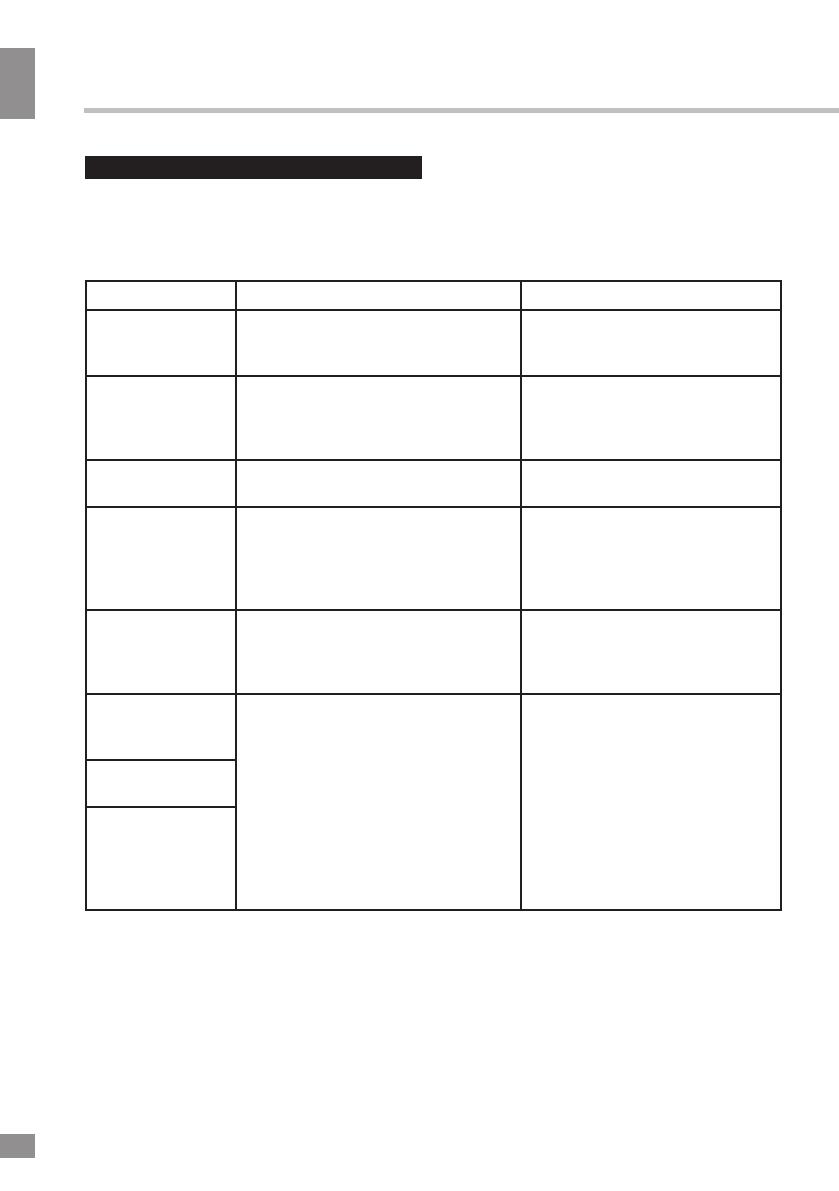
General information
General information
T roubleshooting
Below is a table describing simple measures that can help you eliminate most problems likely
to emerge when this unit is in use. If below measures do not help, turn to a service center or to the
nearest dealer.
T rouble Reason Solution
Standby indicator
The unit is not connected to the
Источник: manuzoid.ru